A Beállítások (Fényképbeolvasás) párbeszédpanel
A Beállítások (Fényképbeolvasás) (Settings (Photo Scan)) párbeszédpanel megjelenítéséhez a  (Beolvasás számítógépről) lapon kattintson a Fényképbeolvasás (Photo Scan) elemre.
(Beolvasás számítógépről) lapon kattintson a Fényképbeolvasás (Photo Scan) elemre.
A Beállítások (Fényképbeolvasás) (Settings (Photo Scan)) párbeszédpanelen speciális beolvasási beállításokat adhat meg az olyan anyagok beolvasásához mint a fényképek.
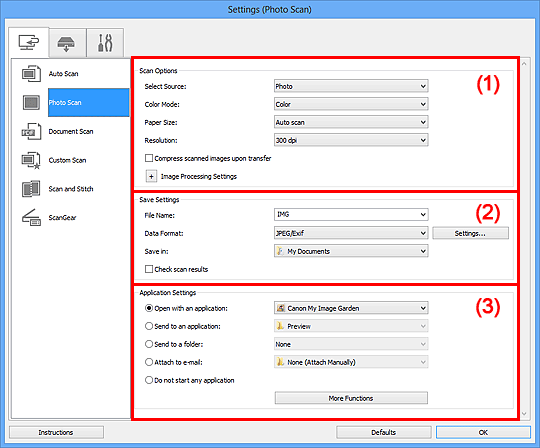
- (1) Beolvasási beállítások terület
- (2) Mentési beállítások terület
- (3) Alkalmazás-beállítások terület
 Fontos
Fontos
- Amikor a Beállítások párbeszédpanel a My Image Garden szolgáltatásból van megjelenítve, az Alkalmazás-beállítások (Application Settings) választási lehetőségei nem jelennek meg.
(1) Beolvasási beállítások terület
- Forrás kiválasztása (Select Source)
- A Fénykép (Photo) lehetőséget választja.
- Színmód (Color Mode)
-
Válassza ki a színmódot az anyag beolvasásához.
 Fontos
Fontos- A Fekete-fehér (Black and White) beállítás választásához törölje a Beolvasott képek tömörítése továbbításkor (Compress scanned images upon transfer) jelölőnégyzet jelölését.
- Papírméret (Paper Size)
-
Adja meg a beolvasni kívánt anyag méretét.
Ha az Egyéni (Custom) méretet választja, megjelenik egy képernyő, amelyen megadhatja a papírméretet. Válasszon ki egy Mértékegység (Unit) opciót, adja meg a Szélesség (Width) és a Magasság (Height) értékeit, majd kattintson az OK gombra.
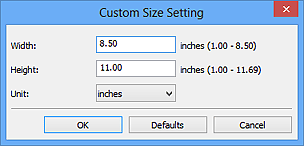
 Megjegyzés
Megjegyzés- Kattintson az Alapértelmezés (Defaults) lehetőségre a megadott beállítások visszaállításához az alapértelmezett értékre.
- Felbontás (Resolution)
-
Adja meg a beolvasni kívánt anyag felbontását.
Minél magasabb a felbontás (érték), annál részletesebb a kép.
- Beolvasott képek tömörítése továbbításkor (Compress scanned images upon transfer)
- Tömöríti a beolvasott képeket a számítógépre történő továbbításkor. Ez akkor hasznos, ha a lapolvasó vagy a nyomtató lassú interfésszel, például USB1.1-kapcsolattal vagy hálózaton keresztül van csatlakoztatva a számítógéphez.
- Képfeldolgozás beállításai (Image Processing Settings)
-
A következők beállításához kattintson a
 (plusz) gombra.
(plusz) gombra. Fontos
Fontos- A Képfeldolgozás beállításai (Image Processing Settings) nem használható, ha a Színmód (Color Mode) értéke Fekete-fehér (Black and White).
- Körvonal élesítése (Sharpen outline)
- Kiemeli az elemek körvonalát, így élesíti a képet.
(2) Mentési beállítások terület
- Fájlnév (File Name)
- Írja be a menteni kívánt kép fájlnevét. Fájl mentésekor a megadott fájlnévhez a dátum és négy számjegy lesz hozzáfűzve „_20XX0101_0001” formátumban.
- Adatformátum (Data Format)
-
Megadja a beolvasott képek mentésekor használt adatformátumot.
A választható lehetőségek: JPEG/Exif, TIFF vagy PNG.
 Fontos
Fontos- Nem választhatja a JPEG/Exif formátumot, ha a Színmód (Color Mode) beállítás értéke Fekete-fehér (Black and White).
- Beáll.-ok... (Settings...)
- Erre a gombra kattintva jelenítheti meg az Adatformátum-beállítások (Data Format Settings) párbeszédpanelt, amelyen megadhatja a mentendő képek minőségét, beállíthatja a PDF-fájlok kulcsszavas keresését és tömörítési típusát, illetve kiválaszthatja az automatikus módban beolvasott képek mentéséhez használandó adatformátumot.
- Mentés ide (Save in)
-
Megjeleníti azt a mappát, ahová a letapogatott képek mentésre kerülnek. Másik mappa megadásához a legördülő menü Hozzáadás... (Add...) elemének választásával megjeleníthető Célmappa választása (Select Destination Folder) párbeszédpanelen válassza ki a kívánt mappát.
Az alapértelmezett mentési mappák a következők.
- Windows 8: Dokumentumok (My Documents) mappa
- Windows 7: Dokumentumok (My Documents) mappa
- Windows Vista: Dokumentumok (Documents) mappa
- Windows XP: Dokumentumok (My Documents) mappa
 Fontos
Fontos- Amikor a Beállítások párbeszédpanelt a My Image Garden szolgáltatásból jeleníti meg, ez a lehetőség nem jelenik meg.
- Beolvasási eredmények ellenőrzése (Check scan results)
-
Beolvasás után megjeleníti a Beállítások mentése (Save Settings) párbeszédpanelt.
 Fontos
Fontos- Amikor a Beállítások párbeszédpanelt a My Image Garden szolgáltatásból jeleníti meg, ez a lehetőség nem jelenik meg.
(3) Alkalmazás-beállítások terület
- Megnyitás egy alkalmazással (Open with an application)
-
Válassza ezt a lehetőséget a beolvasott képek helyesbítéséhez vagy javításához.
Az alkalmazást a legördülő menüből választhatja ki.
- Küldés egy alkalmazásnak (Send to an application)
-
Válassza ezt a beállítást, ha a beolvasott képeket olyan alkalmazásban szeretné használni, amelyben böngészni vagy rendszerezni lehet a képeket.
Az alkalmazást a legördülő menüből választhatja ki.
- Küldés egy mappába (Send to a folder)
-
Válassza ezt a lehetőséget, ha a beolvasott képeket a Mentés ide (Save in) beállításnál megadott mappától különböző mappába szeretné menteni.
A mappát a legördülő menüből választhatja ki.
- Csatolás e-mailhez (Attach to e-mail)
-
Válassza ezt a lehetőséget, ha a beolvasott képeket mellékletként szeretné elküldeni e-mailben.
Az elindítandó levelezőprogramot a legördülő menüből választhatja ki.
- Ne indítson el alkalmazást (Do not start any application)
- A képeket a Mentés ide (Save in) beállításnál megadott mappába menti.
 Megjegyzés
Megjegyzés
- Adja meg az alkalmazást vagy a mappát a legördülő menü Hozzáadás... (Add...) elemének választásával megjeleníthető Alkalmazás választása (Select Application) vagy Célmappa választása (Select Destination Folder) párbeszédpanelen.
- Utasítások (Instructions)
- Megnyitja ezt a kézikönyvet.
- Alapértelmezés (Defaults)
- A megjelenített képernyőn visszaállíthatja a beállítások alapértelmezett értékét.

